
时间:2020-08-24 17:28:21 来源:www.win10xitong.com 作者:win10
有网友用win10系统的时候遇到过win10数据库dmp文件怎么打开的问题,不知道大家是不是也遇到过,根据大数据分析,确实有很多用户都会面对win10数据库dmp文件怎么打开的情况。那我们自己要如何做呢?小编先给大伙说说简单的措施:1、2、就彻底解决这个问题了。是不是很简单呢?如果还没有解决这个问题的网友,可以再看看具体的方法,接下来我们就好好说一说win10数据库dmp文件怎么打开的解决措施。
具体方法如下:
1、首先要下载安装DebuggingTools这个工具;
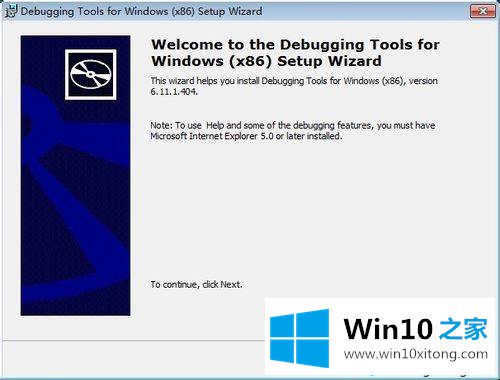
2、安装好了以后,在开始菜单下面的可以找得到一个【Debugging Tools for Windows (x86)】文件夹下面就会出现如下图所示:WinDbg点击进入;
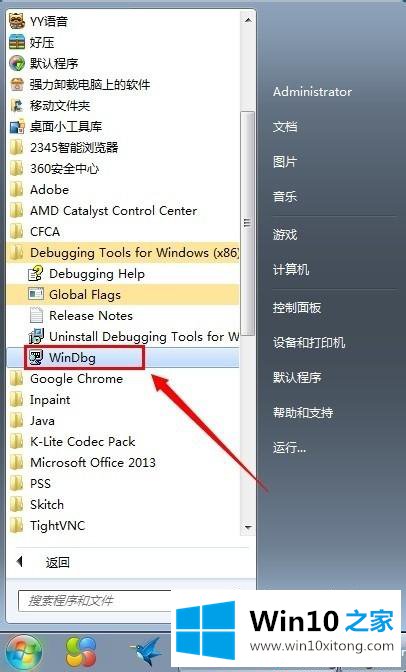
3、运行WinDbg;
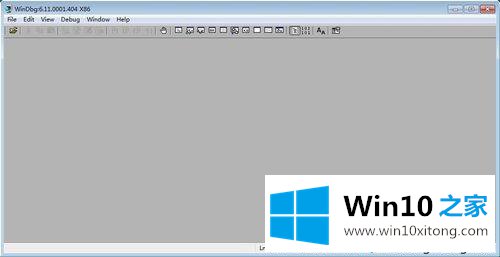
4、在WinDbg中点击【File】-----【OpenCrashDump】选择.DMP文件打开;
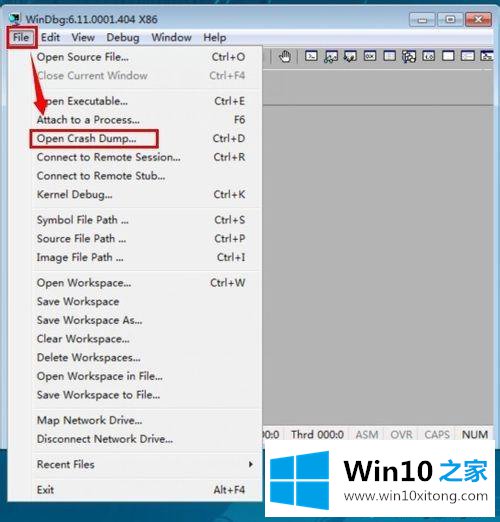
5、在打开文件的时候会提示会打开一个工作区域是否在开启。点击【Yes】;
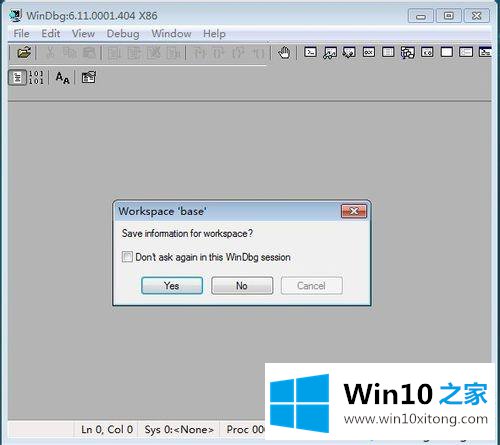
6、打开了.DMP文件;
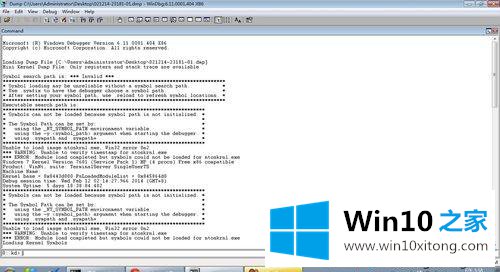
7、Windows发生蓝屏时,会自动生成.DMP文件,该文件是记录蓝屏生成代码和导致蓝屏出现的进程。查看.DMP文件可以分析为什么会蓝屏及解决蓝屏的方法。
如果你不知道dmp文件怎么打开,直接参考本教程操作即可开启了。
win10数据库dmp文件怎么打开的解决措施就是上面所说的全部内容,要是上面对大家说的方法对大家有所帮助,很希望大家继续支持本站。